win7查看隐藏文件夹的方法【图文教程】
时间:2015-12-30作者:ujiaoshou
在使用win7系统的时候,我们为了不让别人看到某些文件,刻意将这些文件隐藏起来。那么这些隐藏的文件要怎么查看呢?操作步骤会不会很复杂呢?下面小编就跟大家说说win7查看隐藏文件夹的方法。
具体方法如下:
1、点击开始菜单,打开控制面板,然后点击文件夹选项;
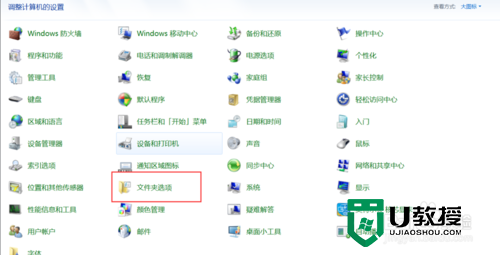
2、在文件夹选项页面中,在上方的菜单栏找到“查看”选项;
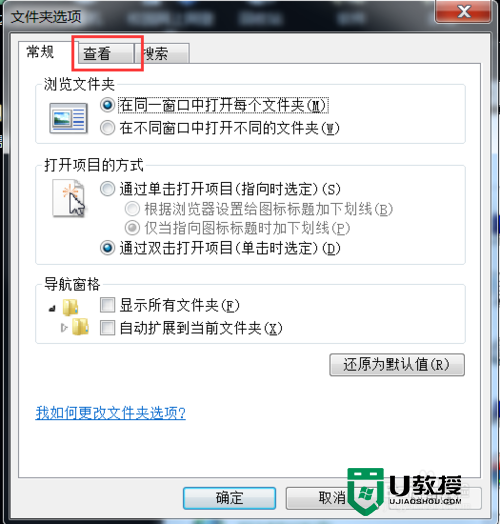
3、在查看选项中,往下拉找到隐藏文件和文件夹的选项;
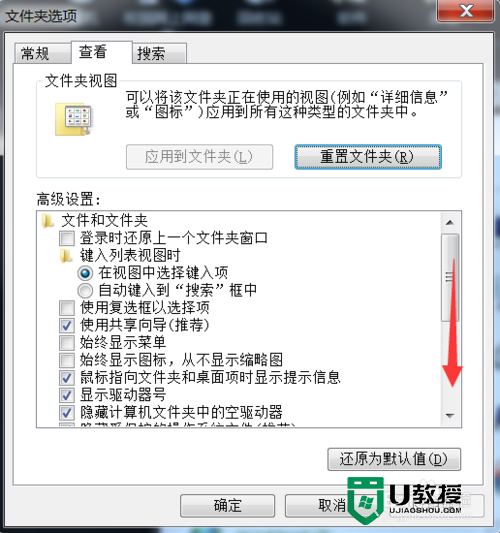
4、找到隐藏文件和文件夹选项后,点击显示隐藏文件和文件夹;
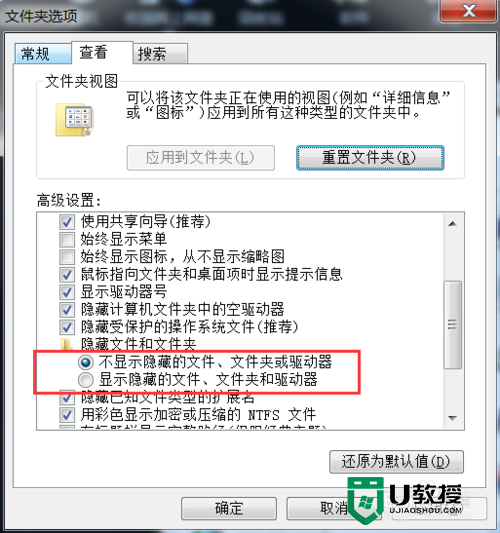
5、选择之后应用、确定即可查看到隐藏文件和隐藏的文件夹。
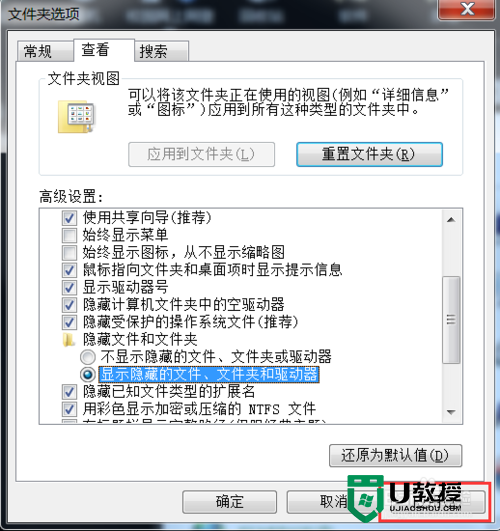
上述就是win7查看隐藏文件夹的方法的相关步骤,如果大家有无法查看的隐藏文件可以按照上述的步骤来设置解决问题,希望该技巧能帮到大家。





